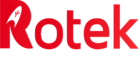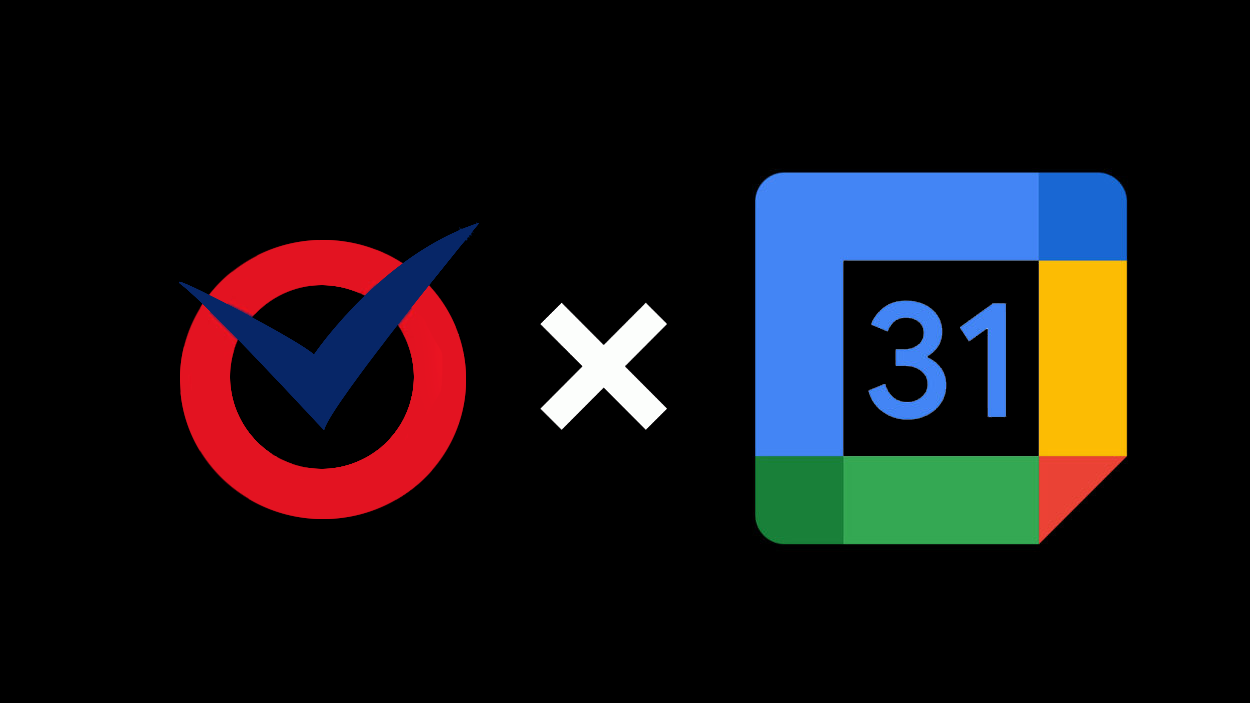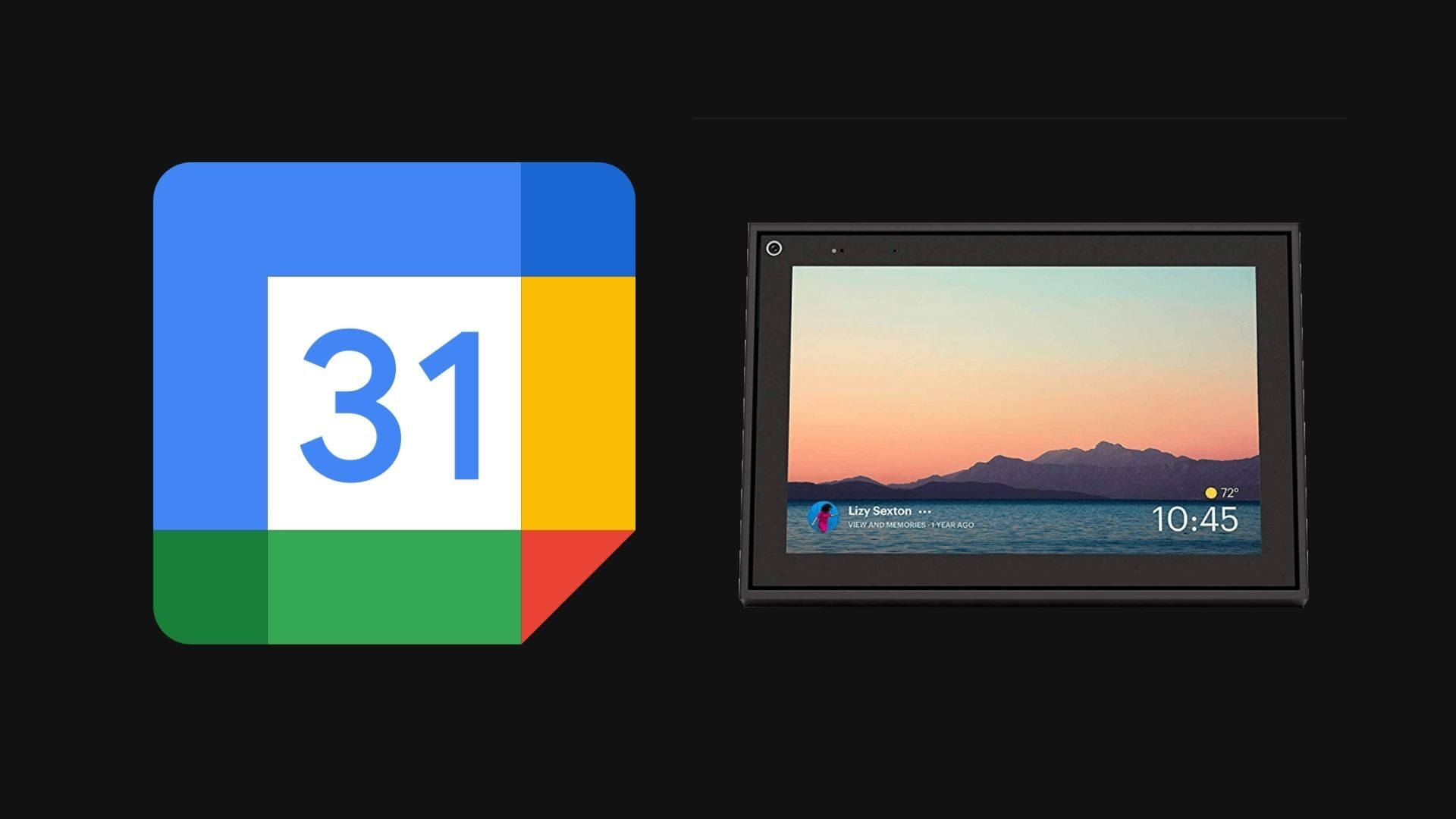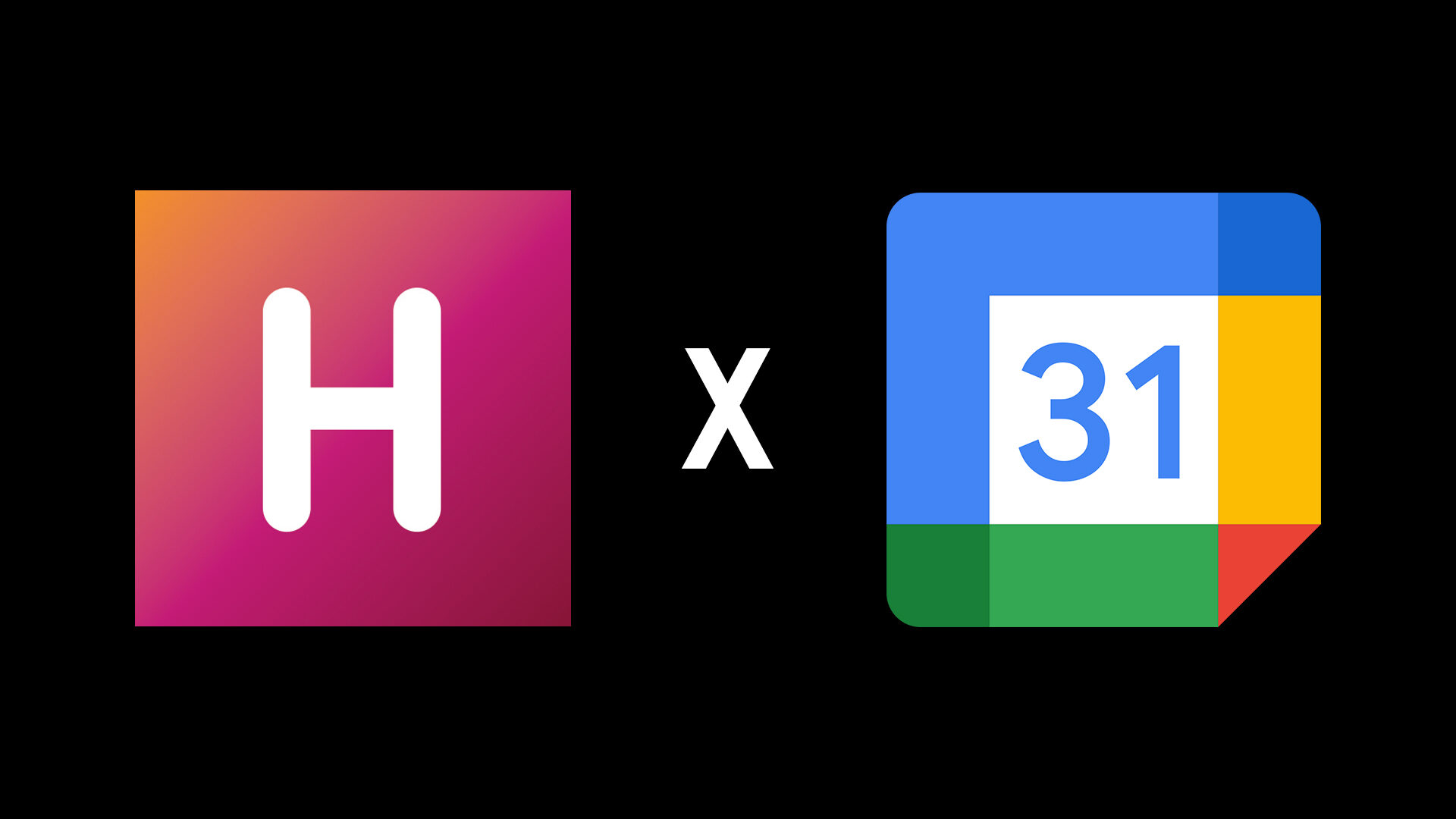Découvrez comment intégrer votre emploi du temps sur ADE à Google Agenda de façon totalement synchronisée pour suivre les évolutions de votre emploi du temps.
Si vous êtes étudiant dans une université publique, il est probable que vous utilisiez ADE, plus précisément ADE Campus, un logiciel développé et vendu par Adesoft. Il permet de gérer les emplois du temps de tous les étudiants et de tous les enseignants. Cependant, il n’y a pas d’application mobile ou sur Windows/Mac ni d’intégration à nos assistants vocaux. Le plus simple reste donc d’utiliser un agenda facile à prendre en main, comme Google Agenda.
Comment intégrer son emploi du temps ADE sur Google Agenda
Rendez-vous sur votre espace ADE de votre université. Puis, en bas à gauche de l’écran, vous avez un petit cadre « Options ». Cliquez sur la seconde icône nommée « Export Agenda… ».
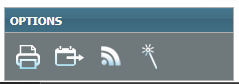
Puis, une fenêtre va s’ouvrir dans l’onglet, comme ci-dessous. Veillez à ce que les dates correspondent à celles que vous voulez. Par défaut, la première est la date à laquelle nous sommes. La seconde se situe une semaine après ; il ne faut donc pas oublier de la modifier et de la mettre jusqu’à la fin de votre année scolaire. Laissez le « Client agenda » sur « ICalendar ».
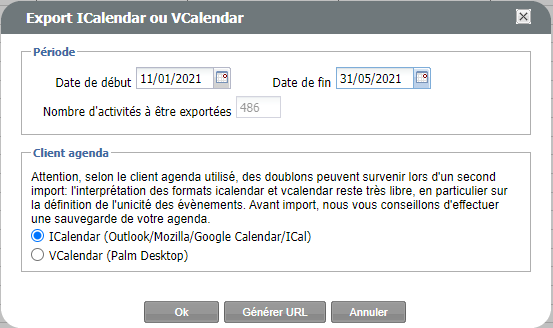
Ensuite, cliquez sur « Générer URL ». Un lien va alors ensuite s’afficher, il faut le copier.
Puis, rendez-vous dans Google Agenda, dans les paramètres de l’application (vous pouvez cliquez ici). Cliquez sur « Ajouter un agenda », puis sur « À partir de l’URL » qui va s’afficher en dessous.
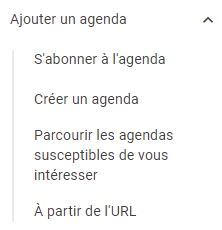
Ensuite, vous allez avoir un champ à remplir : collez-y l’URL que vous avez copiée sur ADE dans Google Agenda. Cliquez sur « Ajouter un agenda », et c’est bon !
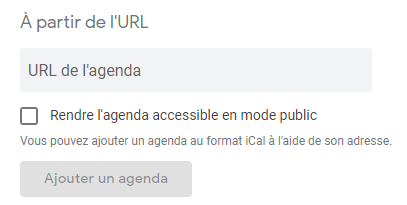
Par défaut, l’agenda aura le nom de l’URL que vous avez collé ; vous pouvez changer ça toujours dans les paramètres dudit agenda. Attention : il faut répéter l’opération pour chaque fichier agenda sur ADE. Vos groupes de CM ou de TD ne sont pas forcément dans un seul fichier, et ne choisir que celui qui vous correspond vous permettra d’avoir un agenda qui n’affiche que vous cours. C’est tout de même plus aéré !